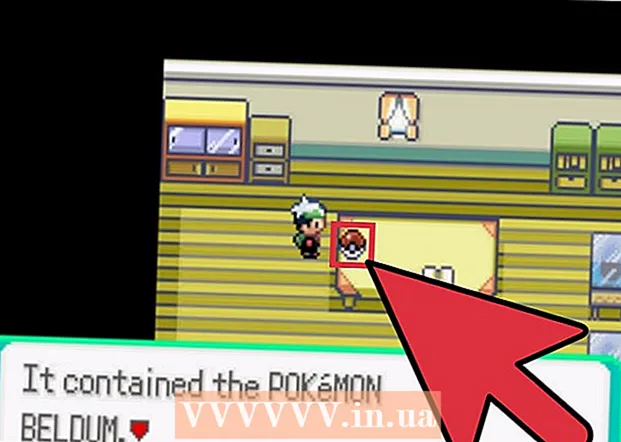Autor:
Morris Wright
Erstelldatum:
26 April 2021
Aktualisierungsdatum:
1 Juli 2024

Inhalt
- Schreiten
- Teil 1 von 3: Ändern der Anzeigesprache
- Teil 2 von 3: Ändern der Eingabesprache
- Teil 3 von 3: Ändern Sie die Sprache von "OK, Google"
Sie können die Anzeigesprache Ihres Android in der App Einstellungen auf Arabisch ändern. Von hier aus können Sie auch die Tastatureinstellungen ändern, sodass Sie mit arabischen Zeichen tippen können. Wenn Sie "OK Google" verwenden, können Sie die Spracheinstellungen so anpassen, dass Arabisch erkannt und gesprochen wird.
Schreiten
Teil 1 von 3: Ändern der Anzeigesprache
 Tippen Sie auf die App Einstellungen. Diese befindet sich unter Ihren anderen Apps und kann durch Drücken der gitterförmigen Schaltfläche am unteren Rand des Startbildschirms geöffnet werden. Das App-Symbol für Einstellungen ähnelt einem Zahnrad.
Tippen Sie auf die App Einstellungen. Diese befindet sich unter Ihren anderen Apps und kann durch Drücken der gitterförmigen Schaltfläche am unteren Rand des Startbildschirms geöffnet werden. Das App-Symbol für Einstellungen ähnelt einem Zahnrad. 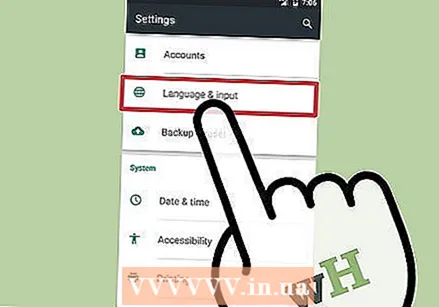 Drücken Sie die Option "Sprache & Eingabe". Dies ist die vierte Option in der dritten Gruppe von Einstellungen (Persönlich).
Drücken Sie die Option "Sprache & Eingabe". Dies ist die vierte Option in der dritten Gruppe von Einstellungen (Persönlich).  Drücken Sie die Option "Sprache". Dies ist die allererste Option im Optionsmenü "Sprache & Eingabe".
Drücken Sie die Option "Sprache". Dies ist die allererste Option im Optionsmenü "Sprache & Eingabe".  Wählen Sie Arabisch aus der Liste der Sprachen. Dies wird auf Arabisch (العَرَبِيَّة) und irgendwo am Ende der Liste geschrieben.
Wählen Sie Arabisch aus der Liste der Sprachen. Dies wird auf Arabisch (العَرَبِيَّة) und irgendwo am Ende der Liste geschrieben. - Wenn Sie die arabische Option drücken, ändert sich der Bildschirm Ihres Android sofort und die Richtung des Textes wechselt von rechts nach links.
Teil 2 von 3: Ändern der Eingabesprache
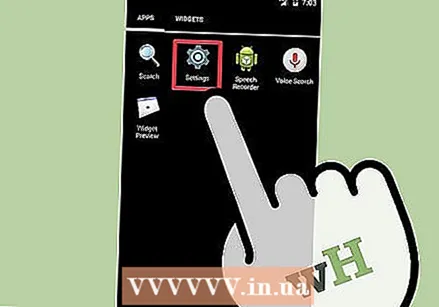 Tippen Sie auf die App Einstellungen. Sie können die Tastatureinstellungen so ändern, dass arabische Zeichen sofort verfügbar sind. Sie können dies über die Einstellungen-App tun, die sich unter Ihren anderen Apps befindet.
Tippen Sie auf die App Einstellungen. Sie können die Tastatureinstellungen so ändern, dass arabische Zeichen sofort verfügbar sind. Sie können dies über die Einstellungen-App tun, die sich unter Ihren anderen Apps befindet.  Drücken Sie "Sprache & Eingabe". Dies zeigt Ihre Sprachoptionen an.
Drücken Sie "Sprache & Eingabe". Dies zeigt Ihre Sprachoptionen an. 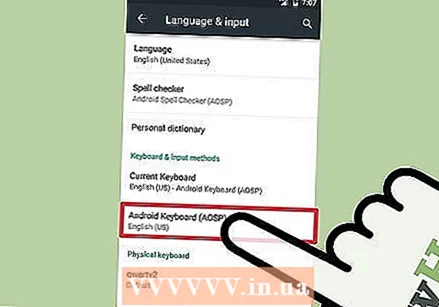 Drücken Sie die Tastatur, die Sie verwenden. Wenn Sie mehrere Tastaturen installiert haben, tippen Sie auf die am häufigsten verwendete. Das Verfahren zum Ändern der Sprache hängt von der Tastatur ab, ist jedoch normalerweise sehr ähnlich.
Drücken Sie die Tastatur, die Sie verwenden. Wenn Sie mehrere Tastaturen installiert haben, tippen Sie auf die am häufigsten verwendete. Das Verfahren zum Ändern der Sprache hängt von der Tastatur ab, ist jedoch normalerweise sehr ähnlich. 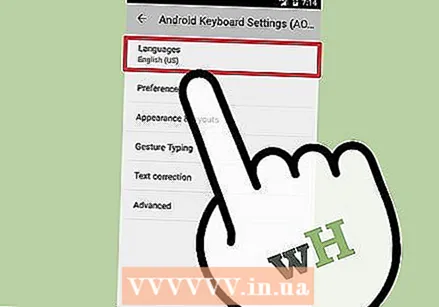 Drücken Sie "Sprachen" oder "Sprachen auswählen". Dadurch wird eine Liste der verfügbaren Tastatursprachen geöffnet.
Drücken Sie "Sprachen" oder "Sprachen auswählen". Dadurch wird eine Liste der verfügbaren Tastatursprachen geöffnet. 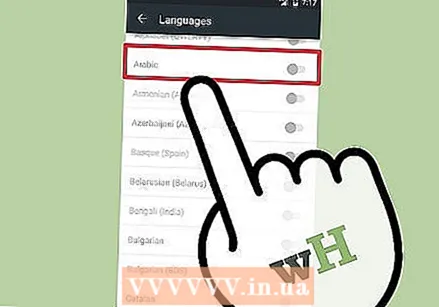 Aktivieren Sie das Sprachfeld "Arabisch". Es kann auch eine marokkanische Variante geben, wenn Sie es brauchen.
Aktivieren Sie das Sprachfeld "Arabisch". Es kann auch eine marokkanische Variante geben, wenn Sie es brauchen. - Wenn kein Arabisch verfügbar ist, können Sie eine andere Tastatur installieren. Die Google-Tastatur, die kostenlos im Google Play Store heruntergeladen werden kann, unterstützt Arabisch.
 Tippen Sie auf eine App, mit der Sie tippen können. Nachdem Sie die arabische Sprache aktiviert haben, müssen Sie sie auswählen. Öffnen Sie eine App, damit Sie Sprachen eingeben und wechseln können.
Tippen Sie auf eine App, mit der Sie tippen können. Nachdem Sie die arabische Sprache aktiviert haben, müssen Sie sie auswählen. Öffnen Sie eine App, damit Sie Sprachen eingeben und wechseln können. 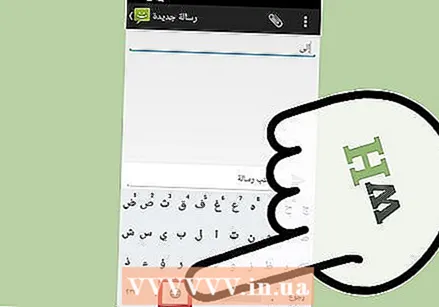 Drücken Sie den Globus, um zwischen den Sprachen zu wechseln. Immer wenn Sie auf den Globus drücken, wechseln Sie zu einer anderen installierten Sprache. Die ausgewählte Sprache wird in der Leertaste angezeigt.
Drücken Sie den Globus, um zwischen den Sprachen zu wechseln. Immer wenn Sie auf den Globus drücken, wechseln Sie zu einer anderen installierten Sprache. Die ausgewählte Sprache wird in der Leertaste angezeigt. - Sie können auch die Leertaste gedrückt halten, um alle verfügbaren Sprachen anzuzeigen.
Teil 3 von 3: Ändern Sie die Sprache von "OK, Google"
 Tippen Sie auf die Google App. Sie können die Sprache für den OK-Google-Dienst so ändern, dass Arabisch sowohl erkannt als auch gesprochen wird. Sie können über die Google App auf Ihrem Gerät auf diese Einstellungen zugreifen.
Tippen Sie auf die Google App. Sie können die Sprache für den OK-Google-Dienst so ändern, dass Arabisch sowohl erkannt als auch gesprochen wird. Sie können über die Google App auf Ihrem Gerät auf diese Einstellungen zugreifen.  Drücken Sie die Menütaste (☰). Es befindet sich in der oberen linken Ecke der Google App. Sie können auch auf dem Bildschirm von links nach rechts wischen.
Drücken Sie die Menütaste (☰). Es befindet sich in der oberen linken Ecke der Google App. Sie können auch auf dem Bildschirm von links nach rechts wischen. 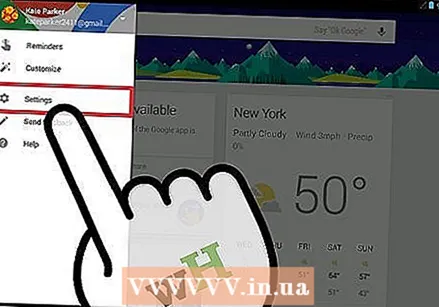 Klicken Sie im Menü der Google App auf "Einstellungen". Dadurch wird das Einstellungsmenü für Google aufgerufen.
Klicken Sie im Menü der Google App auf "Einstellungen". Dadurch wird das Einstellungsmenü für Google aufgerufen.  Drücken Sie "Voice". Dadurch werden die Spracheinstellungen für Ok, Google geöffnet.
Drücken Sie "Voice". Dadurch werden die Spracheinstellungen für Ok, Google geöffnet.  Drücken Sie "Sprachen". Diese Option befindet sich ganz oben im Sprachmenü.
Drücken Sie "Sprachen". Diese Option befindet sich ganz oben im Sprachmenü. 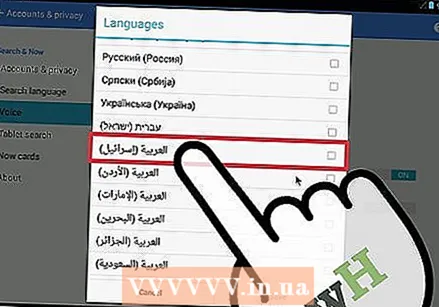 Scrollen Sie nach unten, um die arabischen Optionen anzuzeigen. Es stehen mehrere Stimmen zur Auswahl.
Scrollen Sie nach unten, um die arabischen Optionen anzuzeigen. Es stehen mehrere Stimmen zur Auswahl.  Aktivieren Sie das Kontrollkästchen der Stimme, die Sie verwenden möchten. Diese Stimme liest Ihre Ergebnisse von OK, Google und jetzt können Sie OK, Google auf Arabisch verwenden.
Aktivieren Sie das Kontrollkästchen der Stimme, die Sie verwenden möchten. Diese Stimme liest Ihre Ergebnisse von OK, Google und jetzt können Sie OK, Google auf Arabisch verwenden. - Sie müssen mit dem Internet verbunden bleiben, um OK, Google auf Arabisch, verwenden zu können, da die arabischen Dateien zum Zeitpunkt dieses Schreibens im Oktober 2016 noch nicht für die Offline-Spracherkennung verfügbar sind.